无法删除打印机任务的一个解决方法!
无法删除打印文档怎办
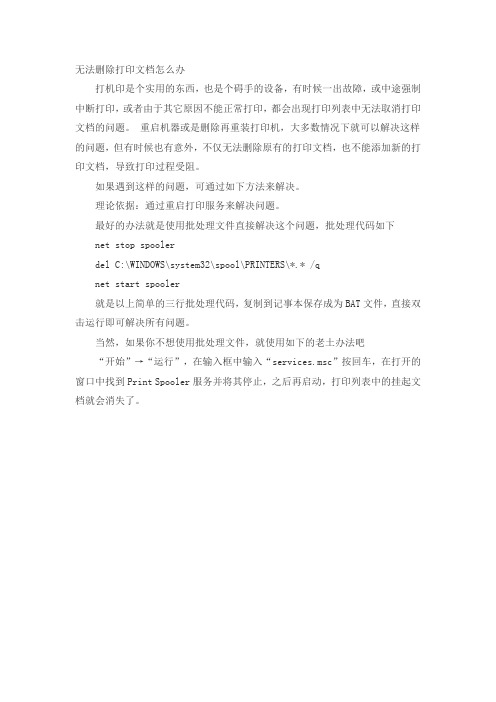
无法删除打印文档怎么办
打机印是个实用的东西,也是个碍手的设备,有时候一出故障,或中途强制中断打印,或者由于其它原因不能正常打印,都会出现打印列表中无法取消打印文档的问题。
重启机器或是删除再重装打印机,大多数情况下就可以解决这样的问题,但有时候也有意外,不仅无法删除原有的打印文档,也不能添加新的打印文档,导致打印过程受阻。
如果遇到这样的问题,可通过如下方法来解决。
理论依据:通过重启打印服务来解决问题。
最好的办法就是使用批处理文件直接解决这个问题,批处理代码如下
net stop spooler
del C:\WINDOWS\system32\spool\PRINTERS\*.* /q
net start spooler
就是以上简单的三行批处理代码,复制到记事本保存成为BAT文件,直接双击运行即可解决所有问题。
当然,如果你不想使用批处理文件,就使用如下的老土办法吧
“开始”→“运行”,在输入框中输入“services.msc”按回车,在打开的窗口中找到Print Spooler服务并将其停止,之后再启动,打印列表中的挂起文档就会消失了。
彻底删除打印机驱动的方法
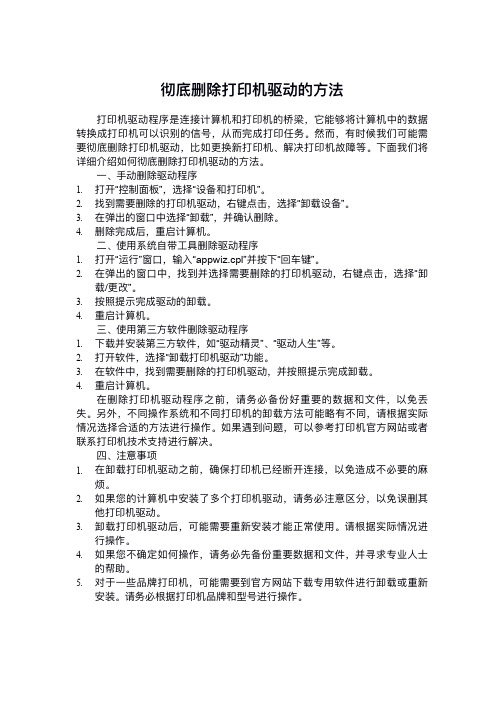
彻底删除打印机驱动的⽅法打印机驱动程序是连接计算机和打印机的桥梁,它能够将计算机中的数据转换成打印机可以识别的信号,从⽽完成打印任务。
然⽽,有时候我们可能需要彻底删除打印机驱动,⽐如更换新打印机、解决打印机故障等。
下⾯我们将详细介绍如何彻底删除打印机驱动的⽅法。
⼀、⼿动删除驱动程序1.打开“控制⾯板”,选择“设备和打印机”。
2.找到需要删除的打印机驱动,右键点击,选择“卸载设备”。
3.在弹出的窗⼝中选择“卸载”,并确认删除。
4.删除完成后,重启计算机。
⼆、使⽤系统⾃带⼯具删除驱动程序1.打开“运⾏”窗⼝,输⼊“appwiz.cpl”并按下“回⻋键”。
2.在弹出的窗⼝中,找到并选择需要删除的打印机驱动,右键点击,选择“卸载/更改”。
3.按照提示完成驱动的卸载。
4.重启计算机。
三、使⽤第三⽅软件删除驱动程序1.下载并安装第三⽅软件,如“驱动精灵”、“驱动⼈⽣”等。
2.打开软件,选择“卸载打印机驱动”功能。
3.在软件中,找到需要删除的打印机驱动,并按照提示完成卸载。
4.重启计算机。
在删除打印机驱动程序之前,请务必备份好重要的数据和⽂件,以免丢失。
另外,不同操作系统和不同打印机的卸载⽅法可能略有不同,请根据实际情况选择合适的⽅法进⾏操作。
如果遇到问题,可以参考打印机官⽅⽹站或者联系打印机技术⽀持进⾏解决。
四、注意事项1.在卸载打印机驱动之前,确保打印机已经断开连接,以免造成不必要的麻烦。
2.如果您的计算机中安装了多个打印机驱动,请务必注意区分,以免误删其他打印机驱动。
3.卸载打印机驱动后,可能需要重新安装才能正常使⽤。
请根据实际情况进⾏操作。
4.如果您不确定如何操作,请务必先备份重要数据和⽂件,并寻求专业⼈⼠的帮助。
5.对于⼀些品牌打印机,可能需要到官⽅⽹站下载专⽤软件进⾏卸载或重新安装。
请务必根据打印机品牌和型号进⾏操作。
无法取消打印的解决方法
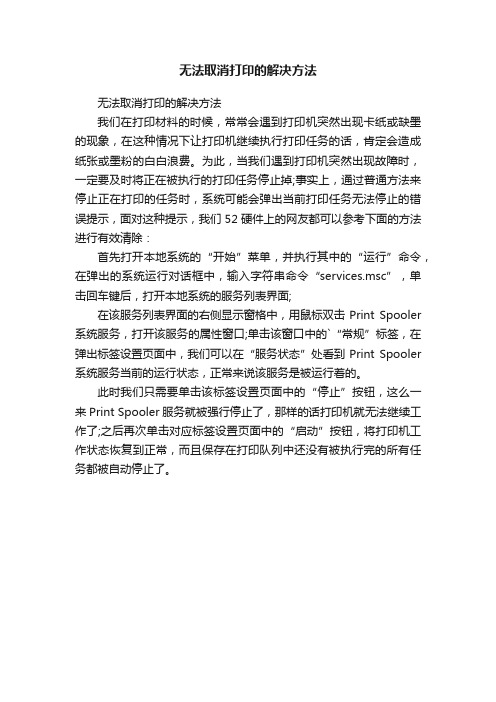
无法取消打印的解决方法
无法取消打印的解决方法
我们在打印材料的时候,常常会遇到打印机突然出现卡纸或缺墨的现象,在这种情况下让打印机继续执行打印任务的话,肯定会造成纸张或墨粉的白白浪费。
为此,当我们遇到打印机突然出现故障时,一定要及时将正在被执行的打印任务停止掉;事实上,通过普通方法来停止正在打印的任务时,系统可能会弹出当前打印任务无法停止的错误提示,面对这种提示,我们52硬件上的网友都可以参考下面的方法进行有效清除:
首先打开本地系统的“开始”菜单,并执行其中的“运行”命令,在弹出的系统运行对话框中,输入字符串命令“services.msc”,单击回车键后,打开本地系统的服务列表界面;
在该服务列表界面的右侧显示窗格中,用鼠标双击Print Spooler 系统服务,打开该服务的属性窗口;单击该窗口中的`“常规”标签,在弹出标签设置页面中,我们可以在“服务状态”处看到Print Spooler 系统服务当前的运行状态,正常来说该服务是被运行着的。
此时我们只需要单击该标签设置页面中的“停止”按钮,这么一来Print Spooler服务就被强行停止了,那样的话打印机就无法继续工作了;之后再次单击对应标签设置页面中的“启动”按钮,将打印机工作状态恢复到正常,而且保存在打印队列中还没有被执行完的所有任务都被自动停止了。
打印列的打印列表里的文件无法删除
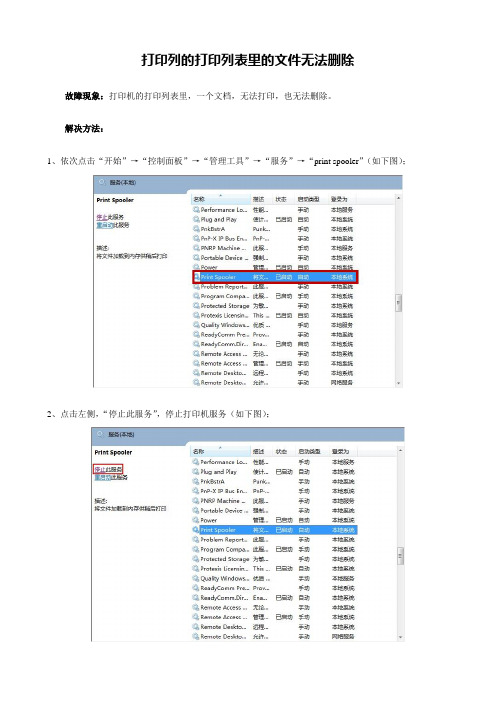
打印列的打印列表里的文件无法删除故障现象:打印机的打印列表里,一个文档,无法打印,也无法删除。
解决方法:
1、依次点击“开始”→“控制面板”→“管理工具”→“服务”→“print spooler”(如下图);
2、点击左侧,“停止此服务”,停止打印机服务(如下图);
3、依次点击“开始”→“运行”,在“运行”窗口命令行中输入:spool,点击确认按钮,打开“spool”文件夹:在“spool”文件夹中,打开“PRINTERS”文件夹,删除里面的所有文件,这时我无法删除的打印列表里的文档就消失了(如下图);
4、回到“服务”窗口,点击左侧的“启动此服务”,重新启动打印服务(如下图)。
如何快速删除打印机任务

在确认上面的代码输入无误后,依次单击记事本编辑界面中的“文件”/“保存”命令,并将上面的代码保存成一个扩展名为bat的批处理文件,假设在这里笔者将它保存为“del.bat”;
其次,为方便日后调用“del.bat”文件,我们可以为该文件创建一个快捷方式,并将该快捷方式直接拖放到系统的桌面中。日后,我们需要对打印队列中的打印任务进行删除时,就可以简单地用鼠标双击一下系统桌面中的“del.bat”文件,当该批处理文件运行结束后,打印队列中的文件也就被自动删除掉了;此时,我们可以用鼠标单击批处理程序界面 同时按一下键盘上的任意按键,这样系统又会自动把暂停的系统服务Print Spooler重新启动起来,同时将该服务的运行模式设置为“自动”,日后打印机又能正常执行其他打印任务了。
这时可以看一下,打印队列全部删除了。
大家是否发现要删除打印任务,要花上几分钟或十几分钟,现在告诉大家快速删除打印任务的方法。
ቤተ መጻሕፍቲ ባይዱ
方法1:开始->设置->控制面板->管理工具->服务,在该界面的右侧列表区域,找到 Print Spooler 项目,双击 出现属性页面,在常规卡中单击停止 Print Spooler服务之后,再次单击标签页面中的“启动”按钮,将Print Spooler服务重新启动起来,最后再删除打印任务,绝对不过30秒!
当打印任务提交后,才发现打错内容了,相信大家都碰到过这种情况。
打印机无法打印,也无法删除。原因是打印机队列中有文档没有正确打印。要取消队列中没有打印的文档,是件比较麻烦的事。通常都需要先暂停打印,然后再重启计算机,甚至拔掉打印机的数据线和电源线。这里有一种很简单的方法,可以快速删除打印队列中的文档:
方法2:开始->运行->spool,出现三个文件夹,打开PRINTERS 文件夹,删除相应的打印任务。
打印机删除任务

goneby0Leabharlann 7?2007-07-09?09:01?
[s:11]??[s:11]??不要这样啊,删除任务很简单的?先删除一下任务(当然删不掉)?
然后?控制面板-管理工具-服务,找到print?spooler,然后停止任务?然后再启动任务?这样一般情况下就应该删除掉了??假如依旧删不掉?再重复停止启动打印服务就ok?[s:11]??[s:11]???当然把打印服务停止后??
3)在注册表里面把含有spoolsv.exe的项目全部删除??
4)找一台正常电脑把spoolsv.exe拷过来(我觉得这个还是有点挫的,总之就是弄个正常的spoolsv.exe?就是了)??
5)修改注册表项?
这个我还没研究清楚,因为我遇到的那个出这毛病的电脑是不需要连接打印机的。我只做到第三步,那台电脑就正常了。还有同事的电脑无法删除打印机,也是做到第三步就正常了的?
解决办法:开始-运行-spool-会出现三个文件夹?在PRINTERS?文件夹删除相应打印任务。无法删除就关闭打印机电源,然后重启电脑,再删除。ok??
spoolsv.exe?cpu使用99%??
解决办法:??
1)删除C:\windows\system32\spoolsv.exe???
2)控制面板-管理工具-服务,找到print?spooler,禁用。??
开始-运行-spool-会出现三个文件夹?在PRINTERS?文件夹删除相应打印任务??不停止打印服务无法删除PRINTERS?文件夹下的打印任务
打印机设备清理设置
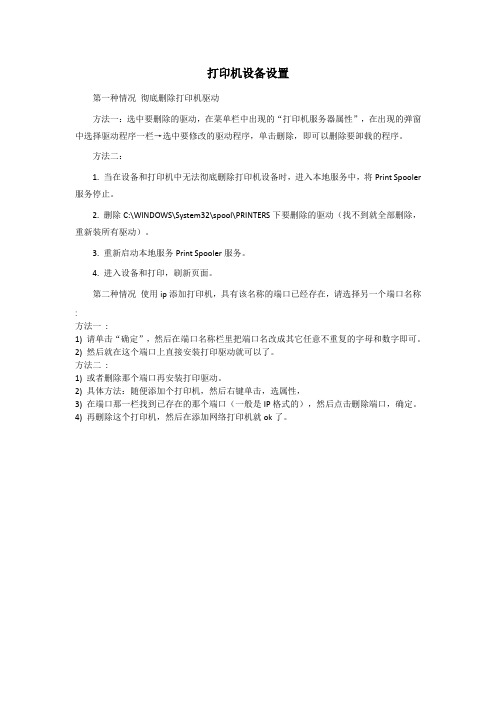
打印机设备设置
第一种情况彻底删除打印机驱动
方法一:选中要删除的驱动,在菜单栏中出现的“打印机服务器属性”,在出现的弹窗中选择驱动程序一栏→选中要修改的驱动程序,单击删除,即可以删除要卸载的程序。
方法二:
1. 当在设备和打印机中无法彻底删除打印机设备时,进入本地服务中,将Print Spooler 服务停止。
2. 删除C:\WINDOWS\System32\spool\PRINTERS下要删除的驱动(找不到就全部删除,重新装所有驱动)。
3. 重新启动本地服务Print Spooler服务。
4. 进入设备和打印,刷新页面。
第二种情况使用ip添加打印机,具有该名称的端口已经存在,请选择另一个端口名称
:
方法一:
1) 请单击“确定”,然后在端口名称栏里把端口名改成其它任意不重复的字母和数字即可。
2) 然后就在这个端口上直接安装打印驱动就可以了。
方法二:
1) 或者删除那个端口再安装打印驱动。
2) 具体方法:随便添加个打印机,然后右键单击,选属性,
3) 在端口那一栏找到已存在的那个端口(一般是IP格式的),然后点击删除端口,确定。
4) 再删除这个打印机,然后在添加网络打印机就ok了。
打印机打印时出错多个任务一直“排队”也无法取消的快速解决方法
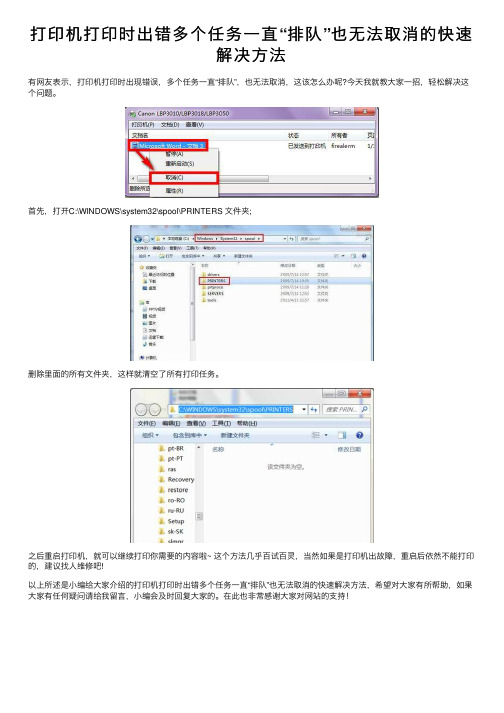
打印机打印时出错多个任务⼀直“排队”也⽆法取消的快速
解决⽅法
有⽹友表⽰,打印机打印时出现错误,多个任务⼀直“排队”,也⽆法取消,这该怎么办呢?今天我就教⼤家⼀招,轻松解决这个问题。
⾸先,打开C:\WINDOWS\system32\spool\PRINTERS ⽂件夹;
删除⾥⾯的所有⽂件夹,这样就清空了所有打印任务。
之后重启打印机,就可以继续打印你需要的内容啦~ 这个⽅法⼏乎百试百灵,当然如果是打印机出故障,重启后依然不能打印的,建议找⼈维修吧!
以上所述是⼩编给⼤家介绍的打印机打印时出错多个任务⼀直“排队”也⽆法取消的快速解决⽅法,希望对⼤家有所帮助,如果⼤家有任何疑问请给我留⾔,⼩编会及时回复⼤家的。
在此也⾮常感谢⼤家对⽹站的⽀持!。
打印任务经常出现无法取消的解决方法1
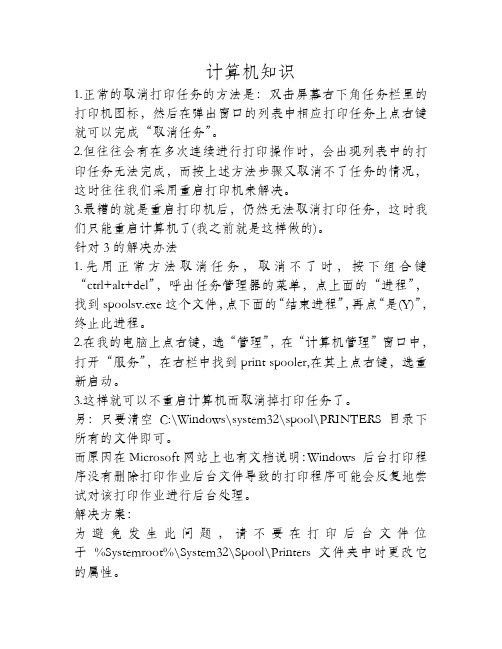
计算机知识1.正常的取消打印任务的方法是:双击屏幕右下角任务栏里的打印机图标,然后在弹出窗口的列表中相应打印任务上点右键就可以完成“取消任务”。
2.但往往会有在多次连续进行打印操作时,会出现列表中的打印任务无法完成,而按上述方法步骤又取消不了任务的情况,这时往往我们采用重启打印机来解决。
3.最糟的就是重启打印机后,仍然无法取消打印任务,这时我们只能重启计算机了(我之前就是这样做的)。
针对3的解决办法1.先用正常方法取消任务,取消不了时,按下组合键“ctrl+alt+del”,呼出任务管理器的菜单,点上面的“进程”,找到spoolsv.exe这个文件,点下面的“结束进程”,再点“是(Y)”,终止此进程。
2.在我的电脑上点右键,选“管理”,在“计算机管理”窗口中,打开“服务”,在右栏中找到print spooler,在其上点右键,选重新启动。
3.这样就可以不重启计算机而取消掉打印任务了。
另:只要清空C:\Windows\system32\spool\PRINTERS 目录下所有的文件即可。
而原因在Microsoft网站上也有文档说明:Windows 后台打印程序没有删除打印作业后台文件导致的打印程序可能会反复地尝试对该打印作业进行后台处理。
解决方案:为避免发生此问题,请不要在打印后台文件位于%Systemroot%\System32\Spool\Printers 文件夹中时更改它的属性。
要解决此问题,请删除只读属性,然后将该后台文件从%Systemroot%\System32\Spool\Printers 文件夹中删除。
1.内存不足,大家出现电脑卡的时候,可以检查看看,是不是有一些程序超占内存,导致内存不够,例如一些大型的软件,如office、photoshop等。
另外如果QQ时间运行久了后也会出现占用过多内存,从而出现电脑卡机的情况。
2.部分进程占用CPU过高,有一些软件有BUG或其它问题,运行时间长了会占用过高的CPU。
打印机命令删除慢的解决方法
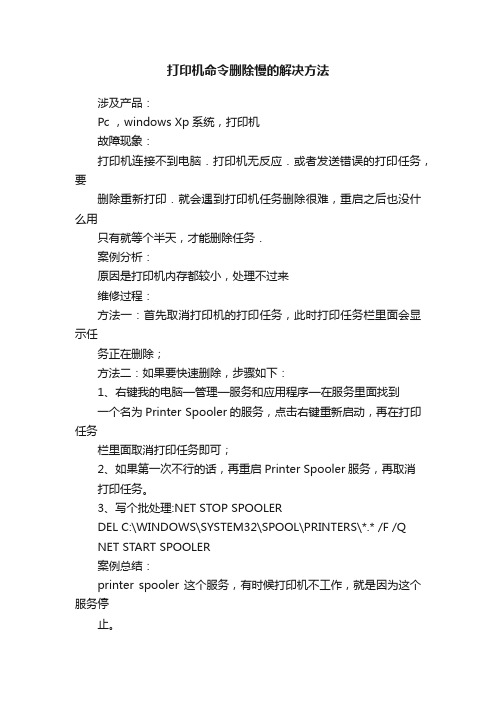
打印机命令删除慢的解决方法
涉及产品:
Pc ,windows Xp系统,打印机
故障现象:
打印机连接不到电脑.打印机无反应.或者发送错误的打印任务,要
删除重新打印.就会遇到打印机任务删除很难,重启之后也没什么用
只有就等个半天,才能删除任务.
案例分析:
原因是打印机内存都较小,处理不过来
维修过程:
方法一:首先取消打印机的打印任务,此时打印任务栏里面会显示任
务正在删除;
方法二:如果要快速删除,步骤如下:
1、右键我的电脑—管理—服务和应用程序—在服务里面找到
一个名为Printer Spooler的服务,点击右键重新启动,再在打印任务
栏里面取消打印任务即可;
2、如果第一次不行的话,再重启Printer Spooler服务,再取消
打印任务。
3、写个批处理:NET STOP SPOOLER
DEL C:\WINDOWS\SYSTEM32\SPOOL\PRINTERS\*.* /F /Q
NET START SPOOLER
案例总结:
printer spooler 这个服务,有时候打印机不工作,就是因为这个服务停
止。
win11怎么彻底删除打印机驱动?Win11打印机驱动程序卸载技巧
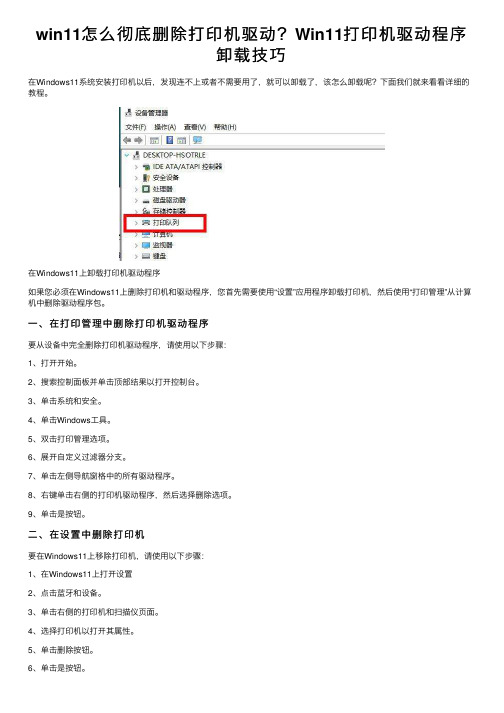
win11怎么彻底删除打印机驱动?Win11打印机驱动程序
卸载技巧
在Windows11系统安装打印机以后,发现连不上或者不需要⽤了,就可以卸载了,该怎么卸载呢?下⾯我们就来看看详细的教程。
在Windows11上卸载打印机驱动程序
如果您必须在Windows11上删除打印机和驱动程序,您⾸先需要使⽤“设置”应⽤程序卸载打印机,然后使⽤“打印管理”从计算机中删除驱动程序包。
⼀、在打印管理中删除打印机驱动程序
要从设备中完全删除打印机驱动程序,请使⽤以下步骤:
1、打开开始。
2、搜索控制⾯板并单击顶部结果以打开控制台。
3、单击系统和安全。
4、单击Windows⼯具。
5、双击打印管理选项。
6、展开⾃定义过滤器分⽀。
7、单击左侧导航窗格中的所有驱动程序。
8、右键单击右侧的打印机驱动程序,然后选择删除选项。
9、单击是按钮。
⼆、在设置中删除打印机
要在Windows11上移除打印机,请使⽤以下步骤:
1、在Windows11上打开设置
2、点击蓝⽛和设备。
3、单击右侧的打印机和扫描仪页⾯。
4、选择打印机以打开其属性。
5、单击删除按钮。
6、单击是按钮。
完成这些步骤后,您可以继续从Windows11中删除驱动程序。
完成这些步骤后,打印机驱动程序将不再在设备上可⽤。
如果您需要重新安装外设,Windows11将需要重新下载驱动程序,或者您需要⼿动提供它们。
以上就是Win11打印机驱动程序卸载技巧,希望⼤家喜欢,请继续关注。
win7卸载不了打印机驱动怎么办
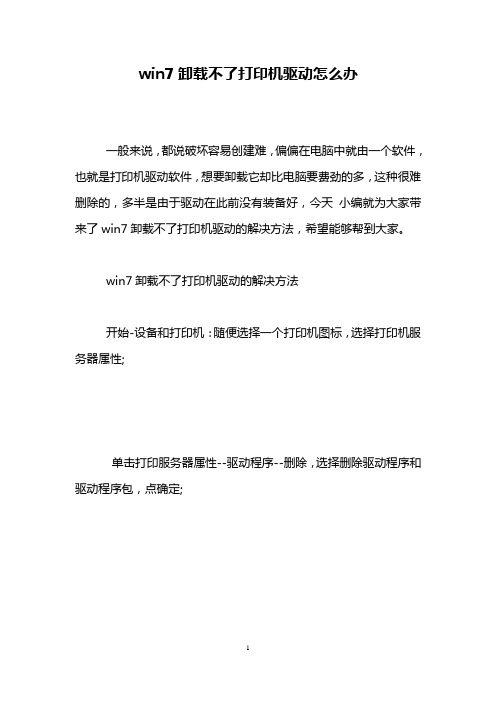
win7卸载不了打印机驱动怎么办
一般来说,都说破坏容易创建难,偏偏在电脑中就由一个软件,也就是打印机驱动软件,想要卸载它却比电脑要费劲的多,这种很难删除的,多半是由于驱动在此前没有装备好,今天小编就为大家带来了win7卸载不了打印机驱动的解决方法,希望能够帮到大家。
win7卸载不了打印机驱动的解决方法
开始-设备和打印机:随便选择一个打印机图标,选择打印机服务器属性;
单击打印服务器属性--驱动程序--删除,选择删除驱动程序和驱动程序包,点确定;
无法删除的时候:停止:print spooler服务,删除C:\Windows\System32\spool\PRINTERS目录下所有的文件,重新启动服务:print spooler,再进行第二步。
另外还可以借助打印机安装光盘自带的程序来卸载。
win7卸载不了打印机驱动相关文章:
1.Win7系统彻底删除打印机的方法
2.删除win7打印机驱动的步骤有哪些
3.win7系统卸载不能用的驱动设备的方法
4.Win7连接打印机未能成功安装设备驱动程序怎么办
5.win7系统自动安装的无效设备驱动怎么卸载。
win7卸载不了打印机驱动怎么办.doc
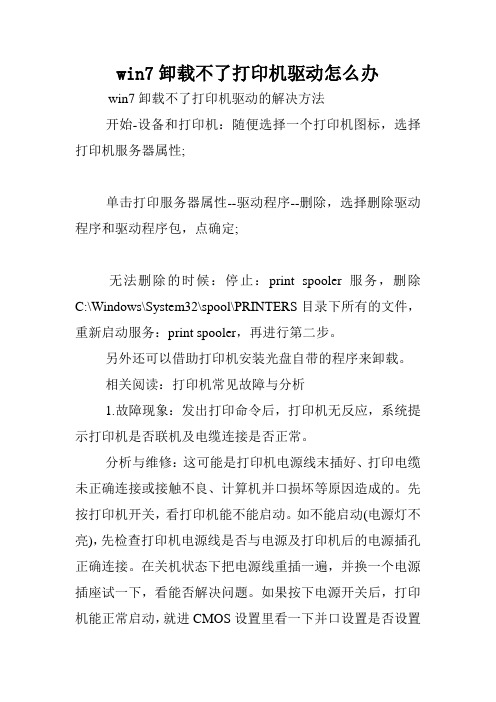
win7卸载不了打印机驱动怎么办win7卸载不了打印机驱动的解决方法开始-设备和打印机:随便选择一个打印机图标,选择打印机服务器属性;单击打印服务器属性--驱动程序--删除,选择删除驱动程序和驱动程序包,点确定;无法删除的时候:停止:print spooler服务,删除C:\Windows\System32\spool\PRINTERS目录下所有的文件,重新启动服务:print spooler,再进行第二步。
另外还可以借助打印机安装光盘自带的程序来卸载。
相关阅读:打印机常见故障与分析1.故障现象:发出打印命令后,打印机无反应,系统提示打印机是否联机及电缆连接是否正常。
分析与维修:这可能是打印机电源线末插好、打印电缆未正确连接或接触不良、计算机并口损坏等原因造成的。
先按打印机开关,看打印机能不能启动。
如不能启动(电源灯不亮),先检查打印机电源线是否与电源及打印机后的电源插孔正确连接。
在关机状态下把电源线重插一遍,并换一个电源插座试一下,看能否解决问题。
如果按下电源开关后,打印机能正常启动,就进CMOS设置里看一下并口设置是否设置正确。
一般的打印机用的是ECP模式,也有些打印机不支持ECP模式,此时可用ECP+EPP,或NORMAL。
如问题还未解决,则着重检查打印电缆。
先把电脑关掉,把打印电缆从主机的并口上拔下,并重新插好,再把打印电缆的另一端从打印机后的并口上拔下再重新插好。
注意,一定要把主机关掉,不要带电拔插,否则可能损坏打印机!如果问题还不能解决,就换根打印电缆试试。
再不行,那就是主板并口有问题了。
2.故障现象:使用网络打印机时,无法打印或出现找不到网络打印机的提示。
分析与维修:先检查连接打印机的电脑上的打印机设置是否正确,并且确定该打印机已共享。
然后检查远程使用网络打印机的电脑上的打印机设置是否正确。
注意,设置都正确但是仍然无法打印这种情况经常可能碰到,一般我们在使用网络打印机的电脑上,把正确的打印机驱动程序重装一遍,问题就可以解决。
怎么样清除无法删除的打印机任务
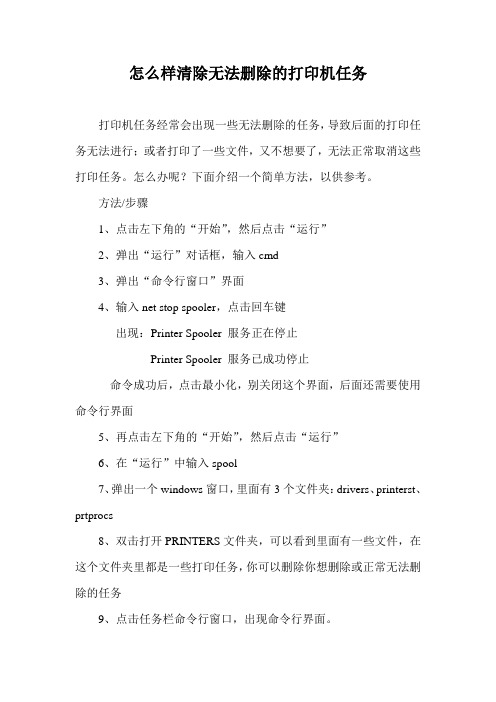
怎么样清除无法删除的打印机任务
打印机任务经常会出现一些无法删除的任务,导致后面的打印任务无法进行;或者打印了一些文件,又不想要了,无法正常取消这些打印任务。
怎么办呢?下面介绍一个简单方法,以供参考。
方法/步骤
1、点击左下角的“开始”,然后点击“运行”
2、弹出“运行”对话框,输入cmd
3、弹出“命令行窗口”界面
4、输入net stop spooler,点击回车键
出现:Printer Spooler 服务正在停止
Printer Spooler 服务已成功停止
命令成功后,点击最小化,别关闭这个界面,后面还需要使用命令行界面
5、再点击左下角的“开始”,然后点击“运行”
6、在“运行”中输入spool
7、弹出一个windows窗口,里面有3个文件夹:drivers、printerst、prtprocs
8、双击打开PRINTERS文件夹,可以看到里面有一些文件,在这个文件夹里都是一些打印任务,你可以删除你想删除或正常无法删除的任务
9、点击任务栏命令行窗口,出现命令行界面。
输入net start spooler,点击回车键
出现:Printer Spooler 服务正在启动
Printer Spooler 服务已经启动成功
10、再点击打印机对话框,再点击打印机任务,右键点击“取消”,打印机任务就没有了
11、再右键点击屏幕右下角任务栏中的“打印机图标”,进行刷新或关闭,这样打印机中你无法删除的任务就被删除了,可以正常打印了。
- 1、下载文档前请自行甄别文档内容的完整性,平台不提供额外的编辑、内容补充、找答案等附加服务。
- 2、"仅部分预览"的文档,不可在线预览部分如存在完整性等问题,可反馈申请退款(可完整预览的文档不适用该条件!)。
- 3、如文档侵犯您的权益,请联系客服反馈,我们会尽快为您处理(人工客服工作时间:9:00-18:30)。
【我是新手,我成长】无法删除打印机任务的一个解决方法!
最近老是遇到打印机任务删不掉的情况,咱是小白,只能用万能的解决方法!什么是小白的万能解决方法呢?无非是重启打印机、拨拨打印机数据线、重启电脑、重装驱动!虽然百试百灵,但是感觉太费时间!前几天没事,去"那啥"了一下,居然真的找到一个解决方法,废话不多说,直接上图:
上面的截图就是在打印过程中卡纸,导致任务删不掉!
解决方法:开始-运行输入:SERVICES.MSC
出现如上图所示的对话框
找到pring spooler
将服务状态停止
这时候在看看打印机,是不是打印机任务都没有啦!
然后在将服务状态启动,这下你就可以轻轻松松的删掉里面的任务啦!
RT:要是大家觉得记命令烦的话也可以用下面的方法:
我的电脑右键-管理
打开:服务应用程序
打开:服务
后面的操作就跟前面一样!简单吧!。
